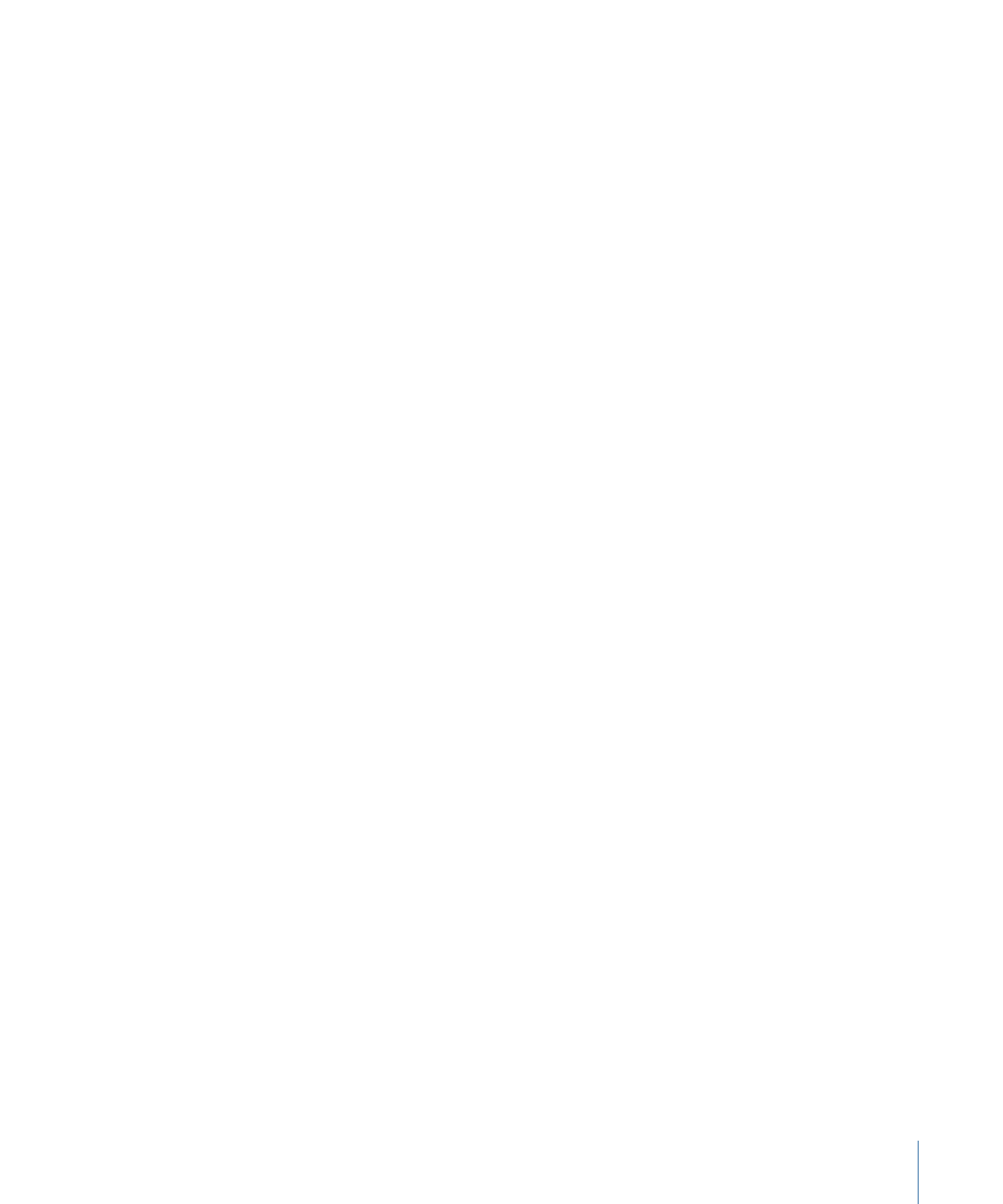
Steuerelemente des Parameters „Sequenz-Replikator“
Verwenden Sie die folgenden Parameter, um die Sequenzanimation zu ändern. Neben
den Einblendmenüs „Parameter hinzufügen/entfernen“ werden diese Parameter auch in
der Schwebepalette „Sequenz-Replikator“ angezeigt.
Parameter:
Verwenden Sie die Einblendmenüs „Hinzufügen“ und „Entfernen“ in der Zeile
„Parameter“, um Parameter für die Replikatorzellen zur Sequenz hinzuzufügen und zu
entfernen. Wenn Sie eine Option aus dem Einblendmenü auswählen, werden zusätzliche
Steuerelemente im Bereich „Informationen“ > „Verhalten“ über der Zeile „Parameter“
angezeigt. Sie können diese Steuerelemente anpassen (oder mit Keyframes versehen),
um die Sequenzanimation zu ändern. Diese basiert auf der Differenz des Werts zwischen
diesen Parametern und den Originalwerten der Zellen. Das Einblendmenü „Hinzufügen“
umfasst die folgenden Menüoptionen:
• Rotation: Fügt einen Drehregler und einen Werteregler für die Rotation hinzu, mit
denen Sie (in Grad) die Drehung der Replikatorelemente angeben können.
• Farbe: Fügt eine Zeile mit Farbsteuerelementen hinzu, mit denen Sie einen Farbton
für Replikatorelemente angeben können. Sie können auf das Farbfeld klicken, um eine
Farbe auszuwählen, oder Sie klicken auf das Dreiecksymbol und verwenden die Regler
für den roten, grünen und blauen Kanal.
• Deckkraft: Fügt einen Deckkraftregler hinzu, mit dem Sie die Transparenz der
Musterelemente definieren können.
• Skalieren: Fügt einen Skalierungsregler hinzu, mit dem Sie die Größe von
Replikatorelementen definieren können. Klicken Sie auf das Dreiecksymbol neben dem
Regler „Skalieren“, um die separaten Unterparameter für die X- und die Y-Skalierung
anzuzeigen. Diese beiden Parameter können verwendet werden, um die Breite und
Höhe der Zellen separat anzupassen. Die Standardeinstellung für „Skalieren“ beträgt
100 Prozent. Dabei ist die Größe der Replikatorzellen identisch mit der ursprünglichen
Größe, die in den Zellparametern definiert ist.
913
Kapitel 15
Verwenden des Replikators
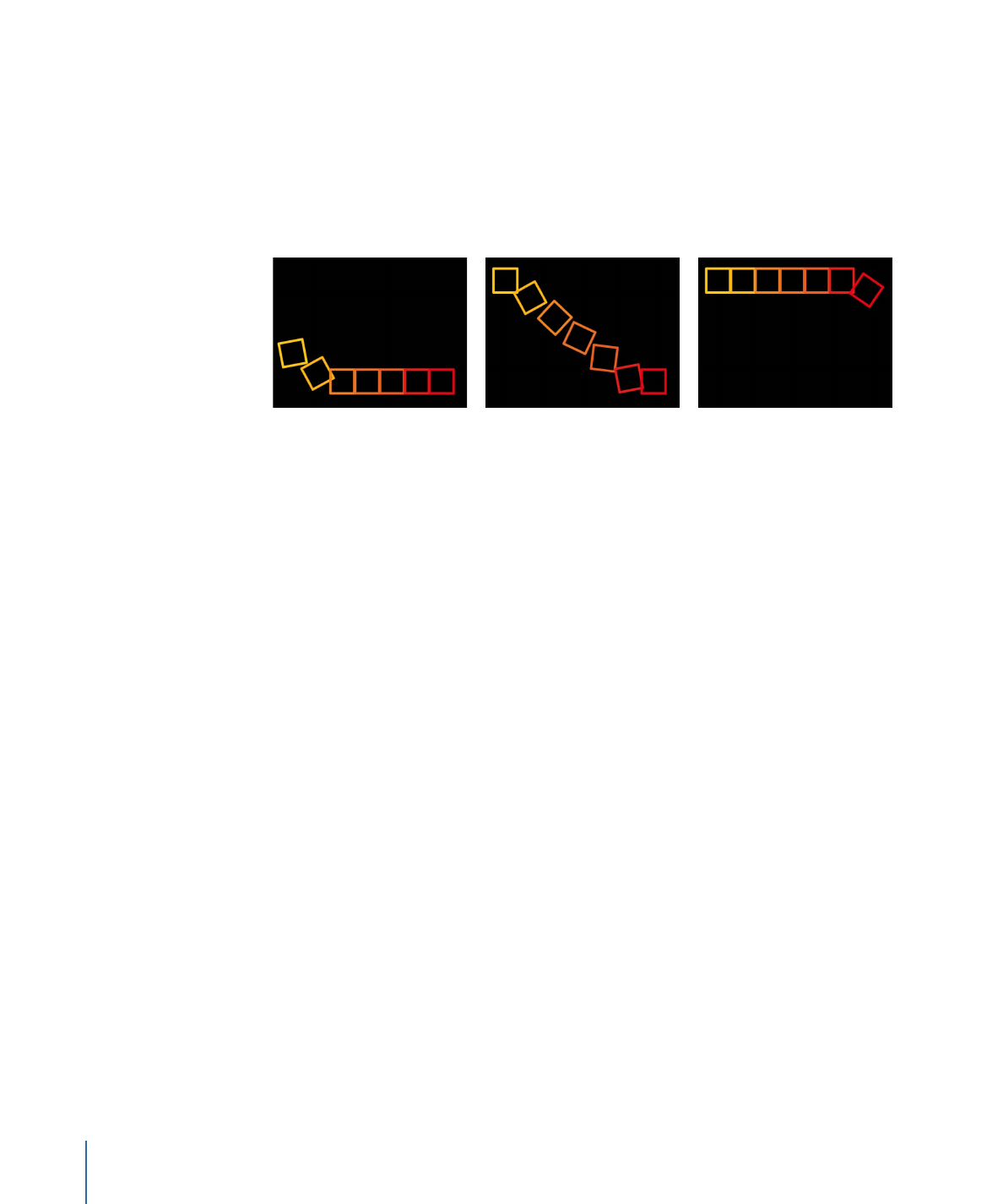
• Position: Fügt zwei Wertefelder hinzu, mit denen Sie den Versatz der Elemente von
ihren ursprünglichen Positionen auf der X- und Y-Achse definieren können. Klicken Sie
auf das Dreiecksymbol neben dem Parameternamen, um die Unterparameter für die
X-, Y- und Z-Position separat anzuzeigen. Wenn Sie z. B. eine Animation erstellen
möchten, in der sich die Elemente in Y-Richtung aufwärts über das Replikatormuster
bewegen, geben Sie einen positiven Wert in das Feld „Y-Pos.“ ein. In der folgenden
Abbildung ist die Y-Position auf 300 gesetzt.
Ablaufsteuerung:
Mit diesem Einblendmenü wird festgelegt, wie sich die
Sequenzanimation auf der Basis der Werteänderung vom ursprünglichen Parameterwert
zum in den Parametern „Sequenz-Replikator“ festgelegten Wert über die Elemente des
Musters bewegt. Der Startpunkt der Sequenzanimation basiert auf der Auswahl für die
Parameter „Ursprung“ oder „Effekt“ (im Bereich „Informationen > „Replikator“). Wenn z.
B. der Parameter „Ursprung“ eines Linienreplikators auf „Endpunkt“ gesetzt ist, beginnt
die Sequenzanimation standardmäßig am Ende der Linie und bewegt sich zum Anfang
der Linie. Damit der Startpunkt für die Sequenzanimation geändert wird, ändern Sie die
Parameter „Ursprung“ oder „Effekt“ des Musters in den Replikatorsteuerelementen (im
Bereich „Informationen“ > „Replikator“ oder in der Schwebepalette). Diese Optionen
stehen für „Ablaufsteuerung“ zur Auswahl:
• Zu: Es wird festgelegt, dass die Animation beim ursprünglichen Wert der Zellen beginnt
und sich bis zu dem Wert fortsetzt, der für diesen Parameter im Verhalten
„Sequenz-Replikator“ festgelegt ist. Wenn z. B. der ursprüngliche Deckkraftwert für eine
Zelle auf 100 Prozent und die Deckkraft in den Parametern „Sequenz-Replikator“ auf 0
Prozent eingestellt ist, sind die Elemente auf dem Bildschirm am Anfang vollständig
undurchsichtig und werden dann allmählich vollständig durchsichtig.
• Von: Es wird festgelegt, dass die Animation sich von dem im Verhalten
„Sequenz-Replikator“ angegebenen Wert bis zum ursprünglichen Wert der Zellen
fortsetzt. Wenn z. B. der ursprüngliche Deckkraftwert für eine Zelle auf 100 Prozent und
die Deckkraft in den Parametern „Sequenz-Replikator“ auf 0 Prozent eingestellt ist, sind
die Elemente auf dem Bildschirm am Anfang vollständig durchsichtig und werden dann
allmählich vollständig undurchsichtig. Diese Option ist das Gegenstück zur Option „Zu“
im Einblendmenü „Ablaufsteuerung“.
914
Kapitel 15
Verwenden des Replikators
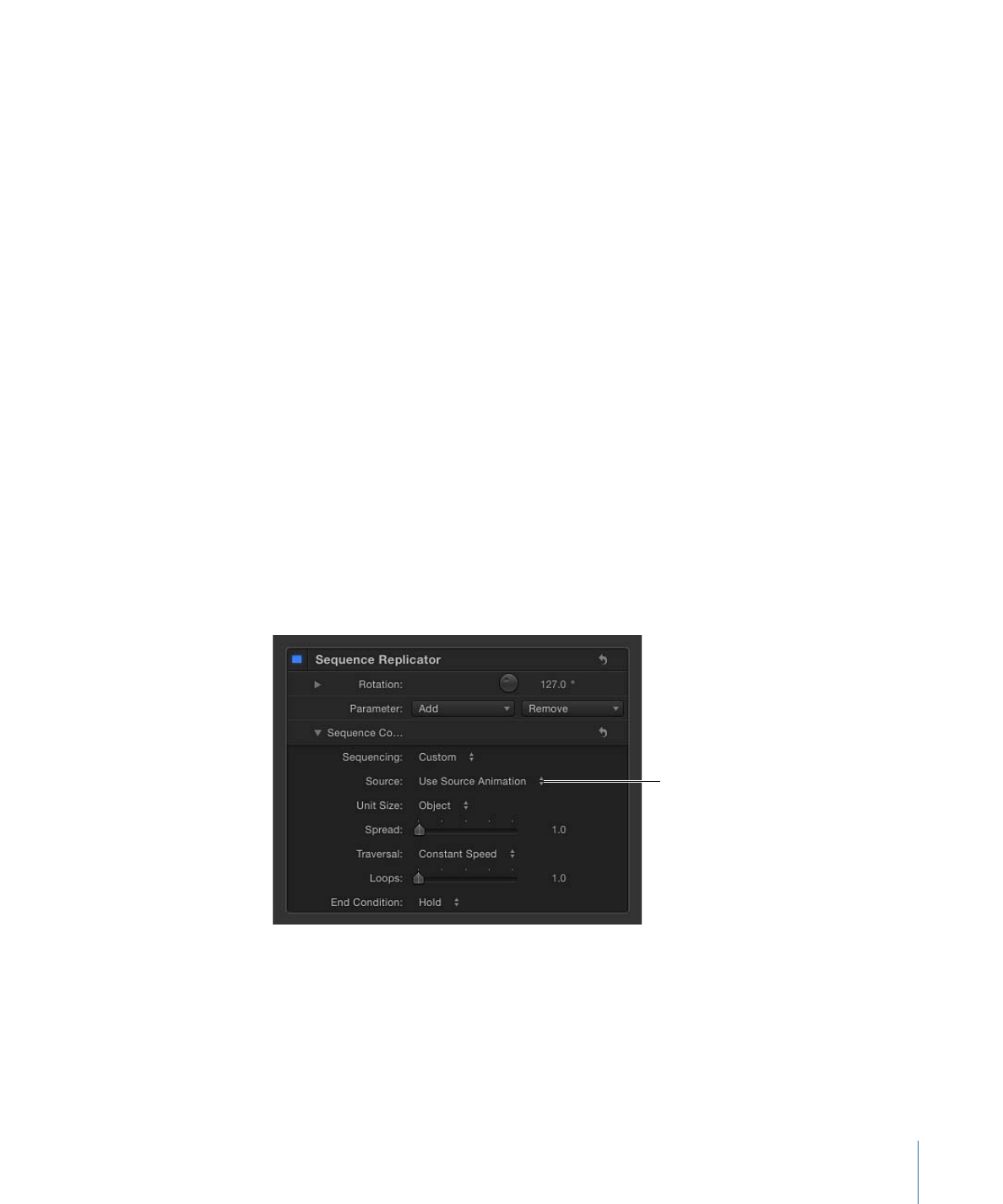
• Durch: Es wird festgelegt, dass die Sequenz einen vollständigen Zyklus durchläuft. Sie
beginnt beim ursprünglichen Wert der Zellen, geht über zur Wertegruppe im Verhalten
„Sequenz-Replikator“ und kehrt dann zum ursprünglichen Wert der Zellen zurück. Wenn
z. B. der ursprüngliche Deckkraftwert für eine Zelle auf 100 Prozent und die Deckkraft
in den Parametern „Sequenz-Replikator“ auf 0 Prozent eingestellt ist, sind die Elemente
auf dem Bildschirm zunächst vollständig undurchsichtig, werden durchsichtig und
dann wieder vollständig undurchsichtig.
• Invertiert durch: Es wird festgelegt, dass die Sequenz einen invertierten Animationszyklus
durchläuft. Sie beginnt mit dem im Verhalten „Sequenz-Replikator“ festgelegten Wert,
setzt sich bis zum ursprünglichen Wert der Zellen fort und kehrt dann zu dem Wert
zurück, der im „Sequenz-Replikator“ festgelegt ist. Wenn z. B. der ursprüngliche
Deckkraftwert für eine Zelle auf 100 Prozent und die Deckkraft in den Parametern
„Sequenz-Replikator“ auf 0 Prozent eingestellt ist, sind die Elemente auf dem Bildschirm
zunächst vollständig durchsichtig, werden undurchsichtig und dann wieder vollständig
durchsichtig. Diese Option ist das Gegenstück zur Sequenzoption „Durch“.
• Eigene: Mit dieser Option können Sie Animationen verwenden, die ursprünglich in den
Parametern der Quellenebene erstellt wurden (mit Ausnahme der Alpha-Parameter).
Sie können damit auch mithilfe von Keyframes definieren, wie sich die Animation durch
die Werte bewegt, die in den Parametern „Sequenz-Replikator“ für ein Element festgelegt
wurden. Jedes Element durchläuft die gleiche Wertesequenz. Wenn „Eigene“ aus dem
Einblendmenü „Ablaufsteuerung“ ausgewählt wurde, ist der Parameter „Original“
verfügbar.
Source parameter becomes
available when Sequencing
is set to Custom.
Original:
Dieses Einblendmenü ist verfügbar, wenn „Eigene“ aus dem Einblendmenü
„Ablaufsteuerung“ ausgewählt wurde. Diese Optionen stehen für „Original“ zur Auswahl:
• Originalanimation verwenden: Wenn die Parameter der Quellenebene Keyframes
enthalten (im Bereich „Informationen“ > „Replikator“ oder in der Schwebepalette),
wählen Sie diese Option, um die durch diese Keyframes erzeugte Animation zu
aktivieren.
915
Kapitel 15
Verwenden des Replikators
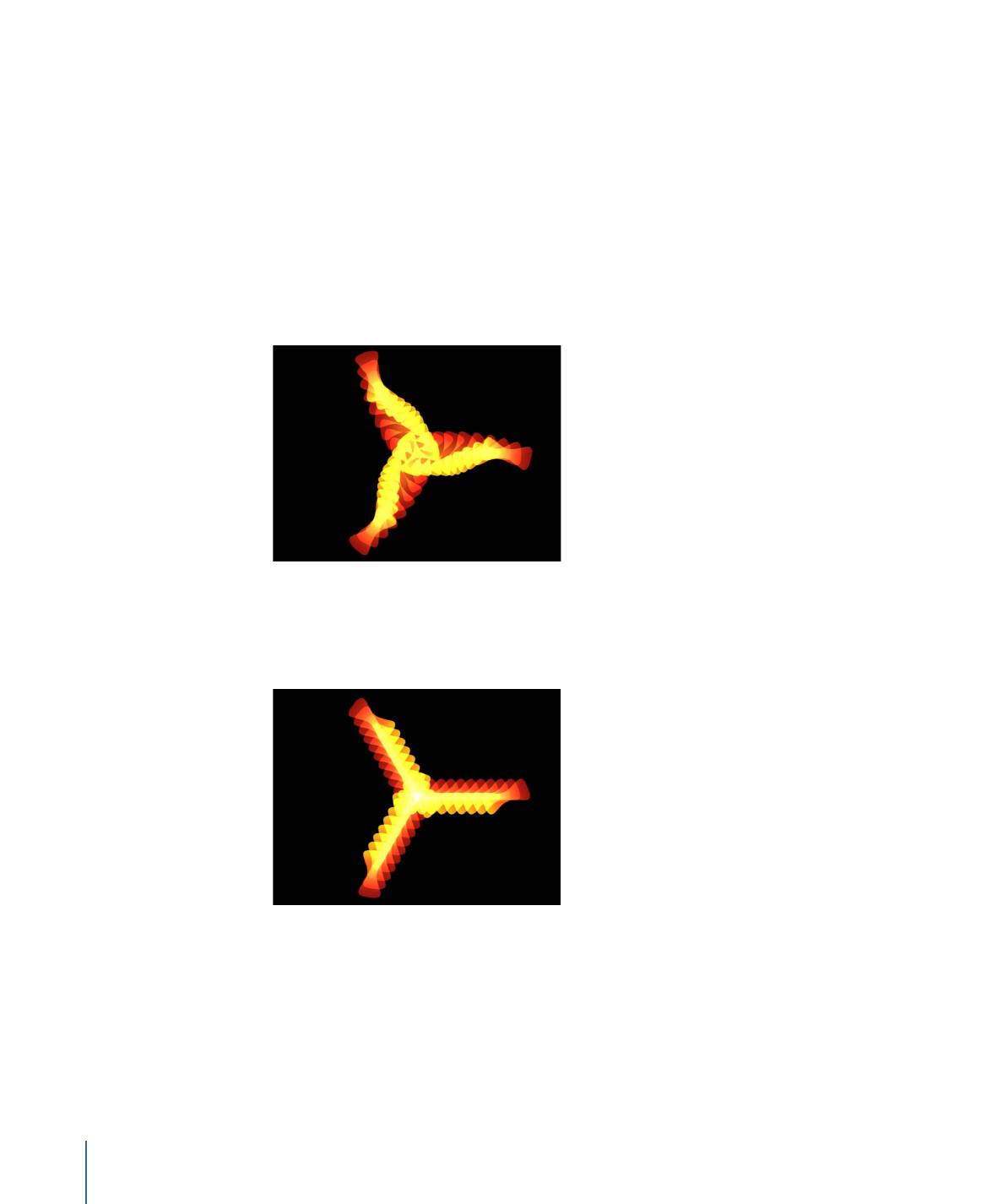
• Originalanimation ignorieren: Wenn die Parameter der Quellenebene Keyframes
enthalten (im Bereich „Informationen“ > „Replikator“ oder in der Schwebepalette),
wählen Sie diese Option, um die durch diese Keyframes erzeugte Animation zu
ignorieren.
Größe der Einheit:
Mit diesem Einblendmenü wird festgelegt, ob die Sequenzanimation
auf das Replikatormuster als Ganzes, auf seine Elemente oder auf einen Bereich mit
Keyframes angewendet werden soll. Diese Optionen stehen für „Größe der Einheit“ zur
Auswahl:
• Objekt: Die Sequenzanimation wird auf jedes Element als eigene Einheit angewendet.
“Objekt“ ist die Standardeinstellung.
When Unit Size is set to Object, each replicator
pattern cell is affected individually.
• Alles: Die Sequenzanimation wird auf alle Replikatorelemente gleichzeitig angewendet.
When Unit Size is set to All, every replicator
pattern cell is affected simultaneously.
916
Kapitel 15
Verwenden des Replikators
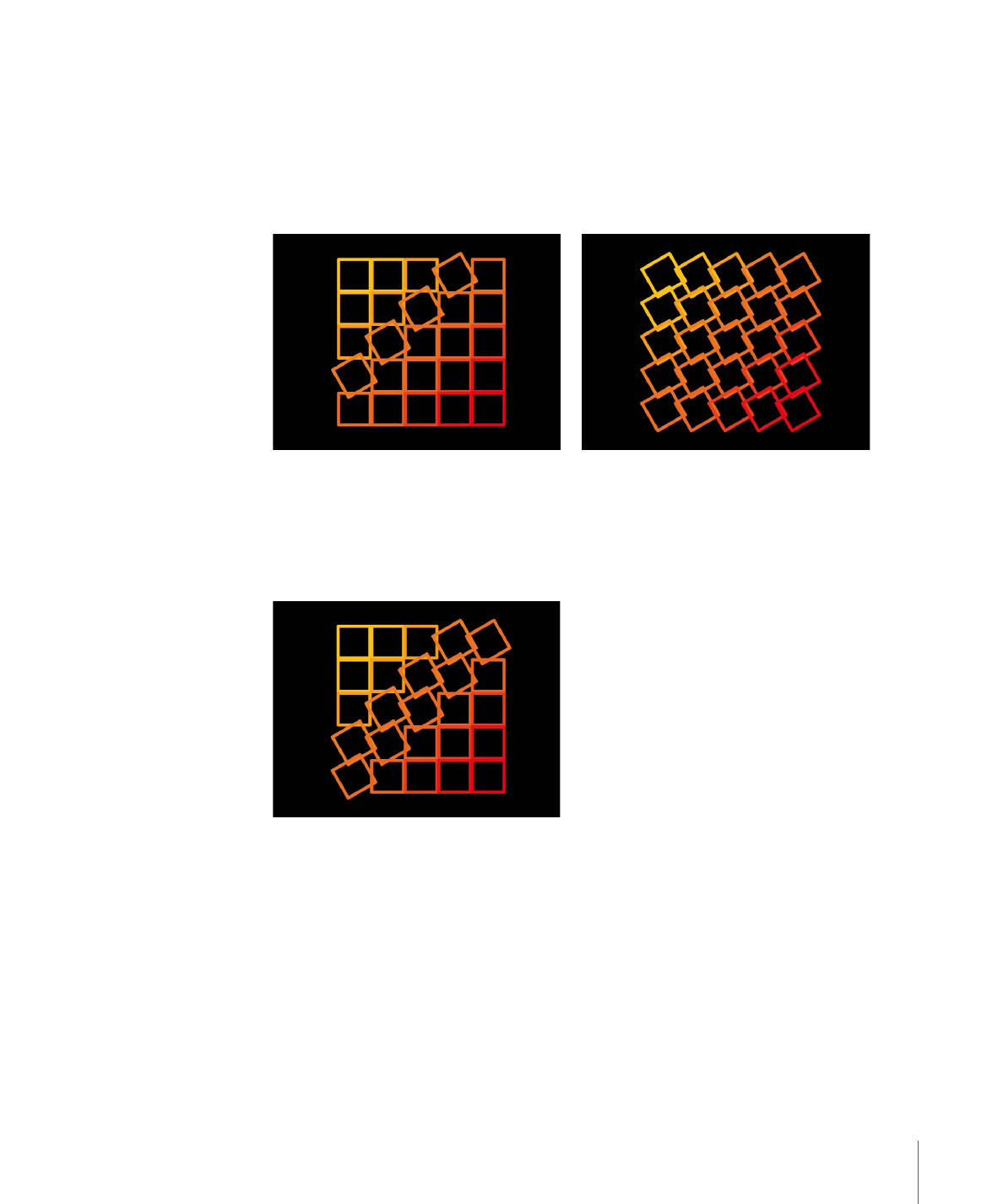
• Eigene: Mit dieser Option können Sie den Prozentsatz der Elemente im Muster festlegen,
auf den sich die Sequenzanimation sofort auswirkt. Obwohl Sie Keyframes für die Option
„Eigene“ erstellen können, ist dies nicht erforderlich, um die Sequenz zu beeinflussen.
Wie in den folgenden Abbildungen zu sehen, ist es mit den Optionen „Objekt“ und
„Alle“ nur möglich, die Sequenzanimation über alle Elemente eines Musters gleichzeitig
oder über den Ursprung oder den Effekt des Musters auszuführen.
Unit Size set to All sequences the animation
over all cells simultaneously.
Unit Size set to Object sequences the animation
over the build of the pattern.
Mit der Einstellung „Eigene“ können Sie einen Bereich von Elementen definieren (in
Prozent), auf die sich die Sequenz auswirkt.
Unit Size set to Custom allows you to define the
percentage of cells affected as the sequence
moves through the pattern.
Wenn „Eigene“ aus dem Einblendmenü „Größe der Einheit“ ausgewählt ist, sind die
Parameter „Start“ und „Ende“ verfügbar.
Start:
Dieser Regler ist verfügbar, wenn „Eigene“ aus dem Einblendmenü „Größe der
Einheit“ ausgewählt ist, und definiert den Versatz des Anfangs des Elementbereichs, auf
den sich die Sequenzanimation bei deren Bewegung über das Replikatormuster auswirkt.
In der obigen Abbildung ist „Start“ auf 10 Prozent eingestellt.
917
Kapitel 15
Verwenden des Replikators
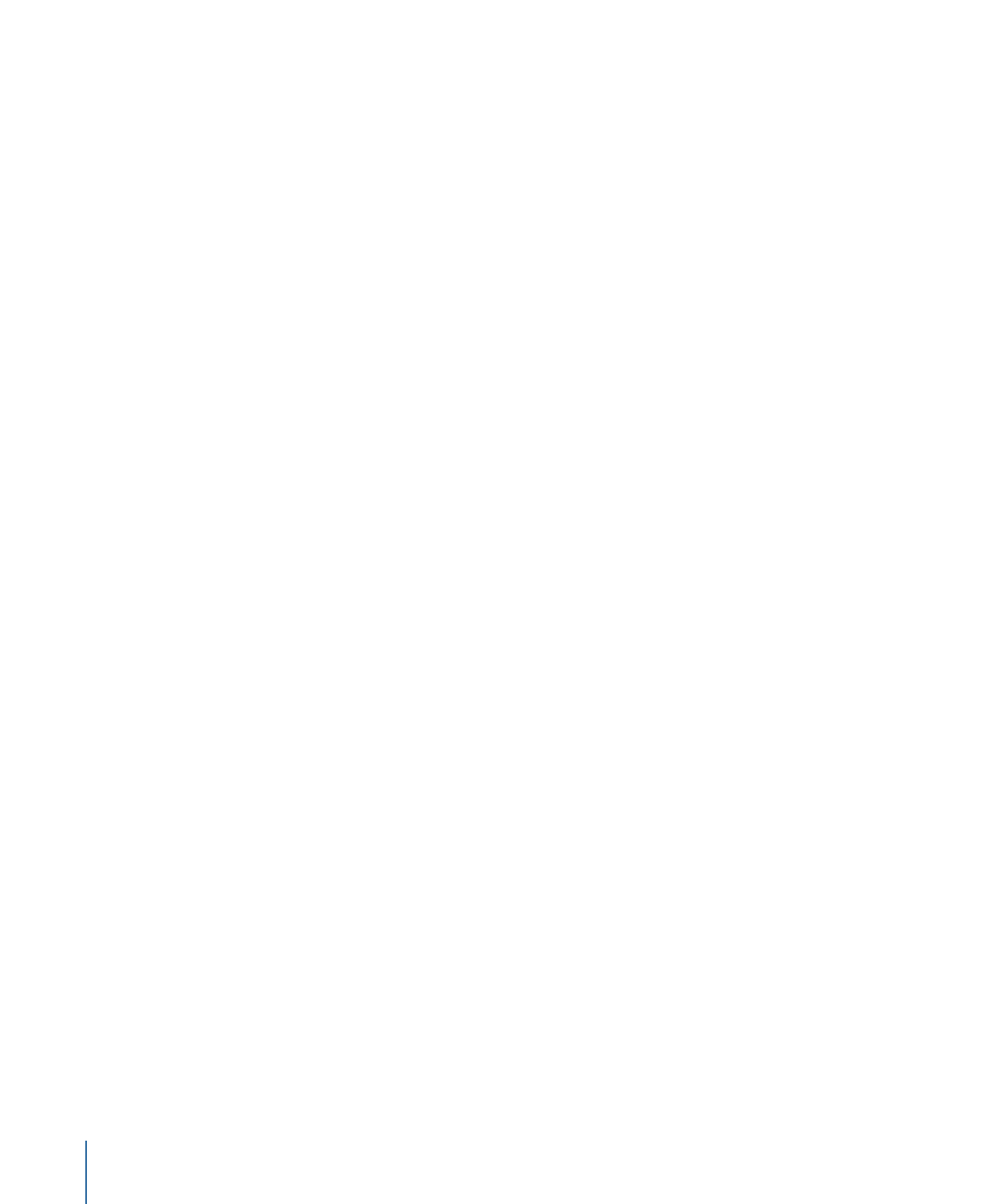
Ende:
Dieser Regler ist verfügbar, wenn „Eigene“ aus dem Einblendmenü „Größe der
Einheit“ ausgewählt ist, und definiert das Ende des Elementbereichs, auf den sich die
Sequenzanimation bei deren Bewegung über das Replikatormuster auswirkt.
Standardmäßig ist „Ende“ auf 10 Prozent eingestellt. In der obigen Abbildung ist „Ende“
auf 30 Prozent eingestellt.
Hinweis: Wenn „Eigene“ im Einblendmenü „Ablaufsteuerung“ ausgewählt ist, hat die
Option „Eigene“ im Parameter „Größe der Einheit“ keine Auswirkung.
Ausbreiten:
Dieser Regler steuert die Stärke der Abnahme der Animation. Erhöhen Sie
den Wert „Ausbreiten“, um einen weicheren Übergang zwischen den Elementen zu
erzeugen.
Traversal:
Mit diesem Einblendmenü legen Sie eine der folgenden Optionen für die
Aktion des Sequenzverhaltens fest:
• Konstante Geschwindigkeit: Die Sequenzanimation bewegt sich in konstanter
Geschwindigkeit vom Ursprung des Replikatormusters bis zum Ende des Musters. Die
Sequenz bewegt sich in die Richtung, die in den Replikatorparametern festgelegt wurde,
wie z. B. in den Parametern für Ursprung und Effekt.
• Beschleunigen: Die Sequenzanimation beginnt langsam und beschleunigt auf
Normalgeschwindigkeit, während sie sich über das Replikatormuster bewegt.
• Verlangsamen: Die Animation der Sequenz beginnt mit Normalgeschwindigkeit und
wird zum Ende des Replikatormusters verlangsamt.
• Beschleunigen/Verlangsamen: Die Animation der Sequenz beginnt langsam, wird bis
zur Hälfte der Dauer des Replikatormusters auf Normalgeschwindigkeit beschleunigt
und wird zum Ende des Replikatormusters verlangsamt.
• Hochfahren: Die Geschwindigkeit der Sequenzanimation nimmt zu.
• Runterfahren: Die Geschwindigkeit der Sequenzanimation nimmt ab.
• Eigene: Mit dieser Option können Sie über Keyframes festlegen, wie sich die Animation
über das Replikatormuster bewegt. Wenn „Eigene“ aus dem Einblendmenü „Traversal“
ausgewählt wurde, wird der Parameter „Loops“ durch den Parameter „Ort“ ersetzt.
• Ort: Dieser Regler ist verfügbar, wenn „Eigene“ im Einblendmenü „Traversal“ ausgewählt
ist, und definiert die Position des Musters, an der sich die Animation auswirkt.
Weitere Informationen zur Verwendung der Traversal-Option „Eigene“ finden Sie unter
Verwenden der Option „Eigene“ für den Parameter „Traversal“ des Verhaltens
„Sequenz-Replikator“
.
Loops:
Mit diesem Regler wird festgelegt, wie oft die Animation das Replikatormuster
während seiner Dauer durchläuft.
Hinweis: “Loops“ ist nicht verfügbar, wenn der Parameter „Traversal“ auf „Eigene“
eingestellt ist.
918
Kapitel 15
Verwenden des Replikators
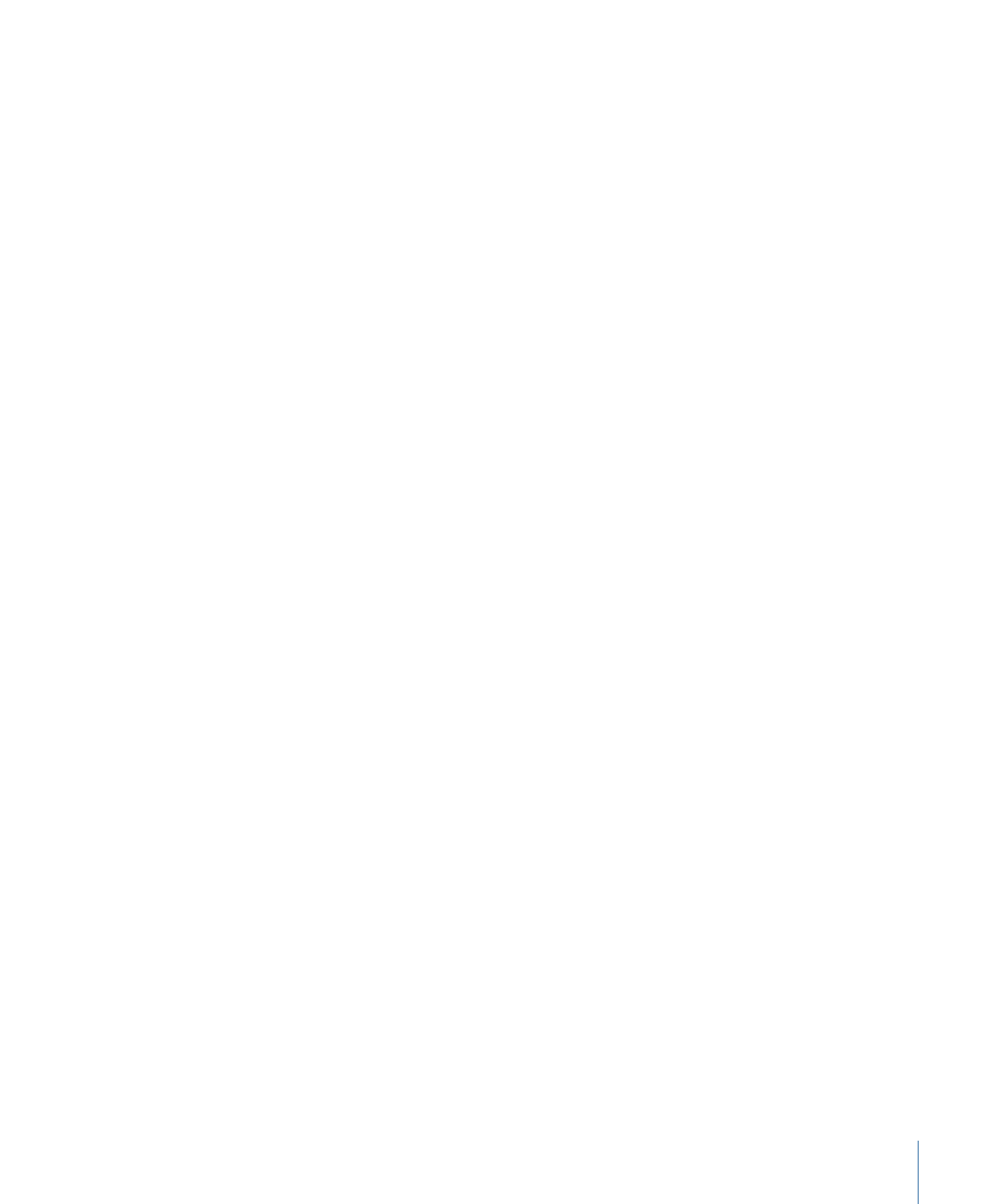
Endbedingung:
Dieses Einblendmenü bestimmt, wie die Sequenzanimation während
der Dauer des Replikatorobjekts wiederholt wird. Dieser Parameter hat keine Auswirkung,
wenn die Loop-Werte kleiner oder gleich 1 sind. Die Optionen für „Endbedingung“ sind:
• Halten: Der Zyklus der Sequenzanimation wird einmal durchlaufen. Dann beginnt er
erneut von Anfang an (nachdem die Animation des letzten Elements in der Sequenz
abgeschlossen ist).
• Umbrechen: Die Sequenzanimation wird wie eine kontinuierliche Schleife behandelt,
sodass die Ausbreitung vom letzten Element in der Sequenz zum ersten Element
umbrochen wird.
• Vor und Zurück: Die Sequenzanimation wird einmal vollständig vorwärts ausgeführt,
danach einmal vollständig rückwärts und schließlich wieder vorwärts usw.